我是靠谱客的博主 独特小天鹅,最近开发中收集的这篇文章主要介绍Python matplotlib 散点图一、整理数据二、修改点的样式三、呈现半透明的状态四、点呈现多彩的颜色五、让点的大小不一六、侧边呈现颜色卡七、改变集中性,觉得挺不错的,现在分享给大家,希望可以做个参考。
概述
注:关于本篇博客使用的数据 cnboo1.xlsx
我放在我的码云,需要的请移步 :cnboo1.xlsx
文章目录
- 一、整理数据
- 二、修改点的样式
- 三、呈现半透明的状态
- 四、点呈现多彩的颜色
- 五、让点的大小不一
- 六、侧边呈现颜色卡
- 七、改变集中性
一、整理数据
import pandas as pd
cnbodf=pd.read_excel('cnboo1.xlsx')
cnbodfsort=cnbodf.sort_values(by=['BO'],ascending=False)
def mkpoints(x,y):
return len(str(x))*(y/25)-3
cnbodfsort['points']=cnbodfsort.apply(lambda x:mkpoints(x.BO,x.PERSONS),axis=1)
cnbodfgb=cnbodfsort.groupby("TYPE").mean(["bo","prices","persons","points"])
cnbodfsort['type1']=cnbodfsort['TYPE'].apply(lambda x:x.split("/")[0])
cnbodfgb=cnbodfsort.groupby(["type1"])["ID","BO","PRICE","PERSONS","points"].mean()
cnbodfgbsort=cnbodfgb.sort_values("BO",ascending=False)
cnbodfsort.sort_values(by='PERSONS') # 根据电影人数进行排序

from matplotlib import pyplot as plt
plt.style.use('classic') # 画板主题风格
plt.figure(figsize=(9,6))
plt.rcParams['font.sans-serif']=['Microsoft YaHei'] # 使用微软雅黑的字体
plt.title("中国票房分布情况") # 标题
plt.scatter(cnbodfsort.PERSONS,cnbodfsort.PRICE) # 散点图
plt.grid() # 网格线
plt.show()
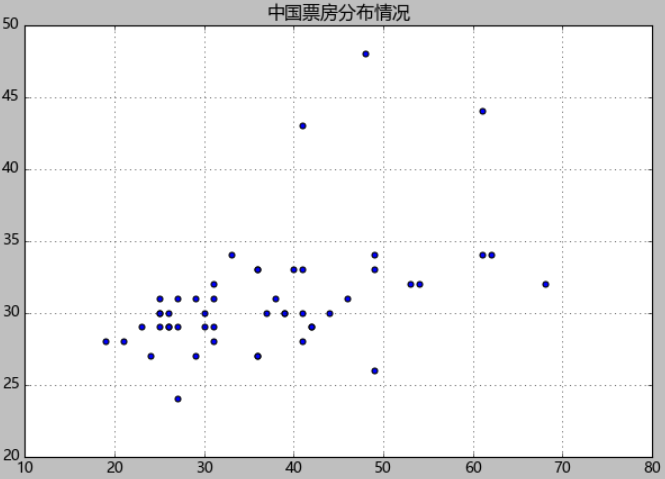
二、修改点的样式
from matplotlib import pyplot as plt
plt.style.use('classic')
plt.figure(figsize=(9,6))
plt.rcParams['font.sans-serif']=['Microsoft YaHei'] # 使用微软雅黑的字体
plt.title("中国票房分布情况")
plt.scatter(cnbodfsort.PERSONS,cnbodfsort.PRICE,c='red',edgecolor='pink',s=100,linewidth=4)
plt.grid()
plt.show()
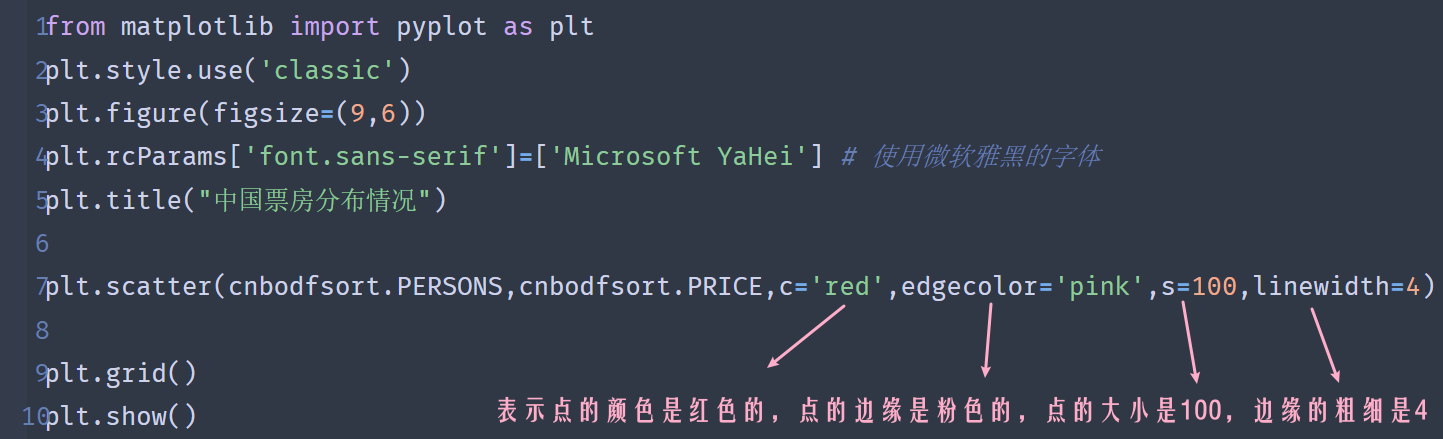

三、呈现半透明的状态
alpha=0.3
from matplotlib import pyplot as plt
plt.style.use('classic')
plt.figure(figsize=(9,6))
plt.rcParams['font.sans-serif']=['Microsoft YaHei'] # 使用微软雅黑的字体
plt.title("中国票房分布情况")
plt.scatter(cnbodfsort.PERSONS,cnbodfsort.PRICE,c='red',edgecolor='black',s=100,linewidth=4,alpha=0.5)
plt.grid()
plt.show()
注意到当数据较为集中的时候,点的颜色较深,如果数据分布较稀疏的时候,点更透明。

四、点呈现多彩的颜色
由于我一共有五十组数据,也就是有50个点,因此当构建colors的时候必须有五十个。

from matplotlib import pyplot as plt
plt.style.use('classic')
plt.figure(figsize=(9,6))
plt.rcParams['font.sans-serif']=['Microsoft YaHei'] # 使用微软雅黑的字体
plt.title("中国票房分布情况")
colors=[1,2,3,4,5,6,7,8,9,10]*5
plt.scatter(cnbodfsort.PERSONS,cnbodfsort.PRICE,c=colors,edgecolor='black',s=100,linewidth=4,alpha=0.5)
plt.grid()
plt.show()

五、让点的大小不一
from matplotlib import pyplot as plt
plt.style.use('classic')
plt.figure(figsize=(9,6))
plt.rcParams['font.sans-serif']=['Microsoft YaHei'] # 使用微软雅黑的字体
plt.title("中国票房分布情况")
colors=[1,2,3,4,5,6,7,8,9,10]*5
sizes=cnbodfsort.points*10
plt.scatter(cnbodfsort.PERSONS,cnbodfsort.PRICE,c=colors,edgecolor='black',s=sizes,linewidth=4,alpha=0.5)
plt.grid()
plt.show()
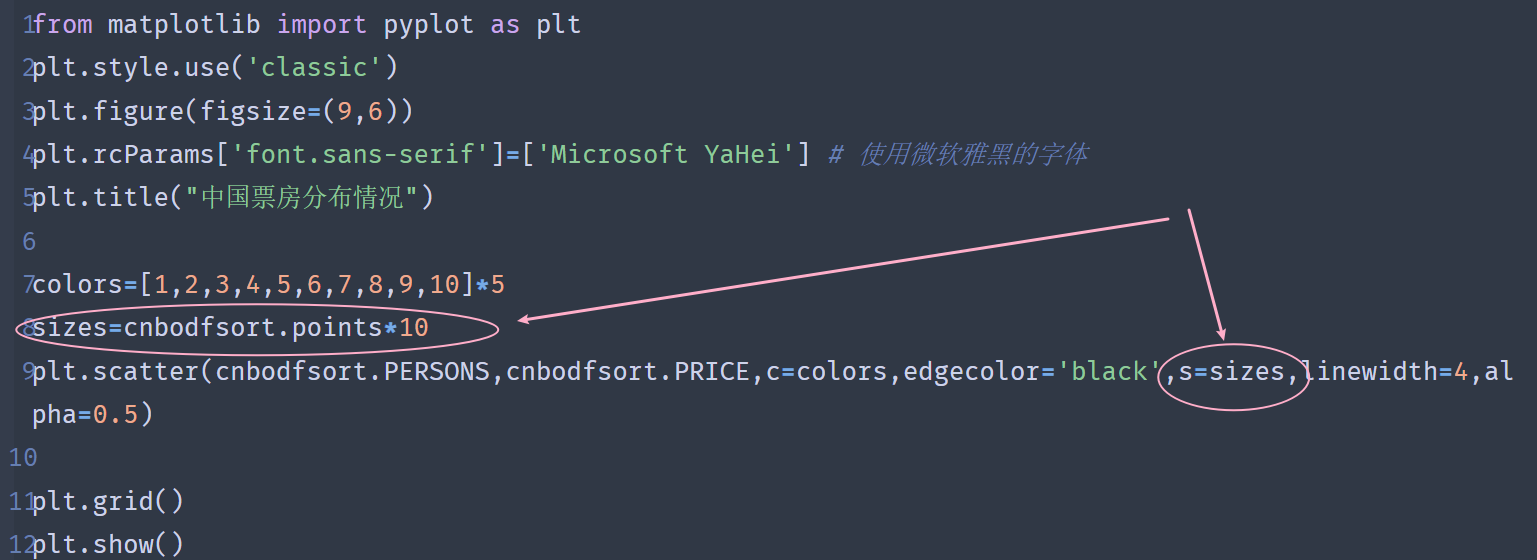
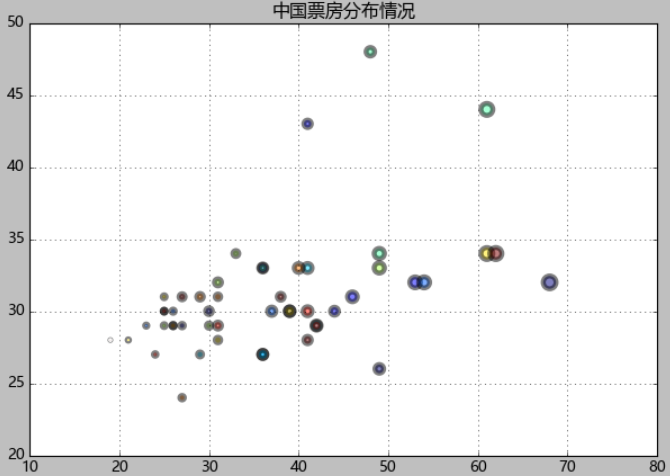

也可以通过使用numpy数组来进行实现:
sizes=list(np.random.randint(100,500,size=(50,)))
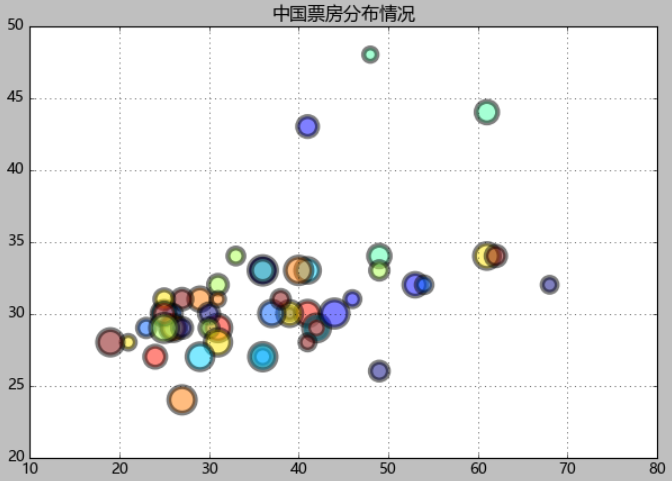
如果让点变回同色系,则使:
cmap='summer'
import numpy as np
from matplotlib import pyplot as plt
plt.style.use('classic')
plt.figure(figsize=(9,6))
plt.rcParams['font.sans-serif']=['Microsoft YaHei'] # 使用微软雅黑的字体
plt.title("中国票房分布情况")
colors=[1,2,3,4,5,6,7,8,9,10]*5
sizes=list(np.random.randint(100,500,size=(50,)))
plt.scatter(cnbodfsort.PERSONS,cnbodfsort.PRICE,cmap='summer',edgecolor='black',s=sizes,linewidth=4,alpha=0.5)
cbar=plt.colorbar()
cbar.set_label("票房")
plt.xscale('log')
plt.xscale('log')
plt.grid()
plt.show()

import numpy as np
from matplotlib import pyplot as plt
plt.style.use('classic')
plt.figure(figsize=(9,6))
plt.rcParams['font.sans-serif']=['Microsoft YaHei'] # 使用微软雅黑的字体
plt.title("中国票房分布情况")
colors=[1,2,3,4,5,6,7,8,9,10]*5
sizes=list(np.random.randint(100,500,size=(50,)))
plt.scatter(cnbodfsort.PERSONS,cnbodfsort.PRICE,cmap='winter',c=cnbodfsort.PERSONS,edgecolor='black',s=sizes,linewidth=4,alpha=0.5)
cbar=plt.colorbar()
cbar.set_label("票房")
plt.xscale('log')
plt.xscale('log')
plt.grid()
plt.show()
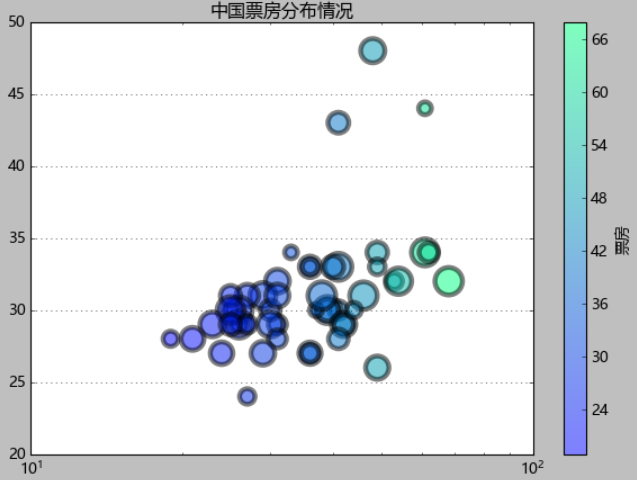
六、侧边呈现颜色卡
cbar=plt.colorbar()
import numpy as np
from matplotlib import pyplot as plt
plt.style.use('classic')
plt.figure(figsize=(9,6))
plt.rcParams['font.sans-serif']=['Microsoft YaHei'] # 使用微软雅黑的字体
plt.title("中国票房分布情况")
colors=[1,2,3,4,5,6,7,8,9,10]*5
sizes=list(np.random.randint(100,500,size=(50,)))
plt.scatter(cnbodfsort.PERSONS,cnbodfsort.PRICE,c=colors,edgecolor='black',s=sizes,linewidth=4,alpha=0.5)
cbar=plt.colorbar()
cbar.set_label("票房")
plt.grid()
plt.show()
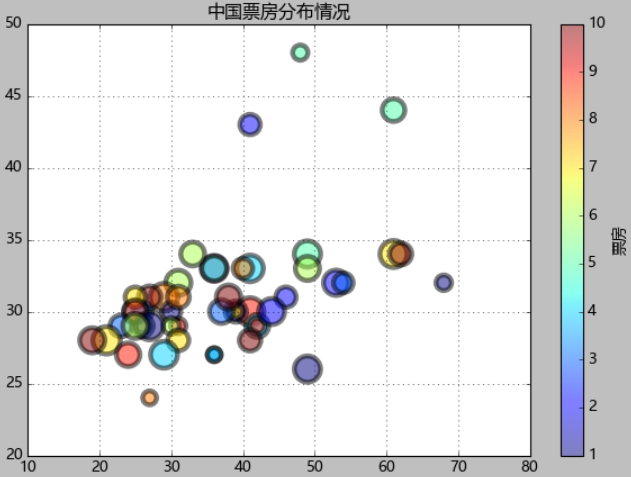
七、改变集中性
plt.xscale('log')
plt.xscale('log')
import numpy as np
from matplotlib import pyplot as plt
plt.style.use('classic')
plt.figure(figsize=(9,6))
plt.rcParams['font.sans-serif']=['Microsoft YaHei'] # 使用微软雅黑的字体
plt.title("中国票房分布情况")
colors=[1,2,3,4,5,6,7,8,9,10]*5
sizes=list(np.random.randint(100,500,size=(50,)))
plt.scatter(cnbodfsort.PERSONS,cnbodfsort.PRICE,c=colors,edgecolor='black',s=sizes,linewidth=4,alpha=0.5)
cbar=plt.colorbar()
cbar.set_label("票房")
plt.xscale('log')
plt.xscale('log')
plt.grid()
plt.show()
可以看到横坐标轴发生了变化。

最后
以上就是独特小天鹅为你收集整理的Python matplotlib 散点图一、整理数据二、修改点的样式三、呈现半透明的状态四、点呈现多彩的颜色五、让点的大小不一六、侧边呈现颜色卡七、改变集中性的全部内容,希望文章能够帮你解决Python matplotlib 散点图一、整理数据二、修改点的样式三、呈现半透明的状态四、点呈现多彩的颜色五、让点的大小不一六、侧边呈现颜色卡七、改变集中性所遇到的程序开发问题。
如果觉得靠谱客网站的内容还不错,欢迎将靠谱客网站推荐给程序员好友。
本图文内容来源于网友提供,作为学习参考使用,或来自网络收集整理,版权属于原作者所有。








发表评论 取消回复